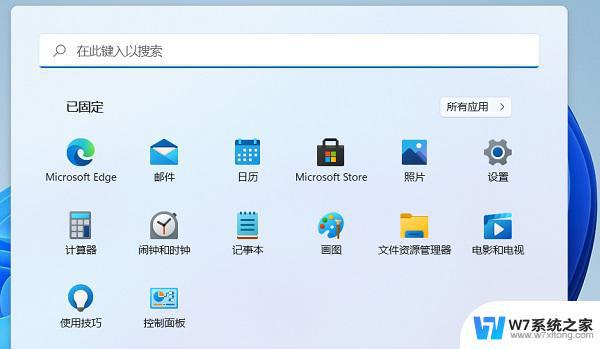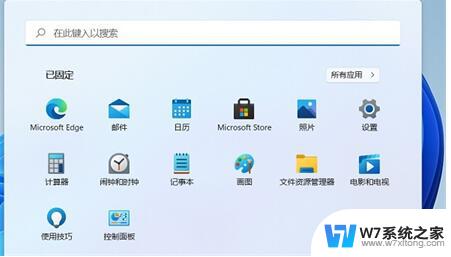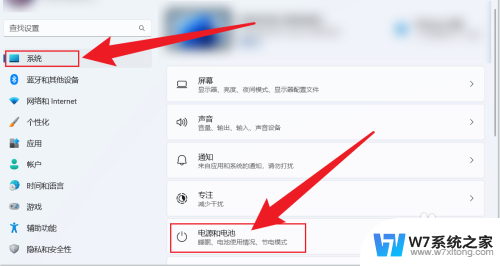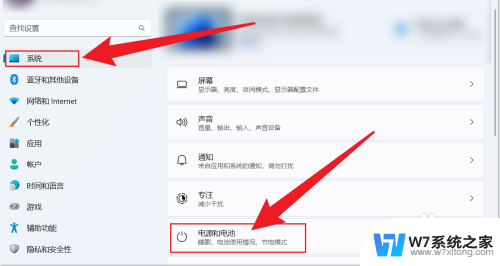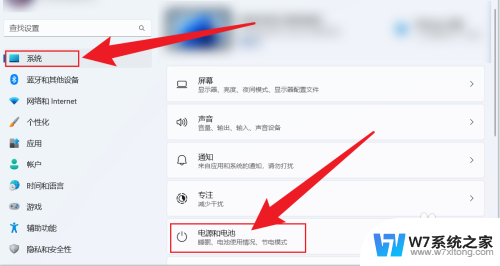win11笔记本休眠后无法唤醒黑屏 win11休眠后无法唤醒怎么办
Win11笔记本在休眠后无法唤醒黑屏是一个常见的问题,许多用户都遇到过这种情况,当笔记本进入休眠状态后,无法唤醒时,可能是由于系统故障、驱动程序问题或电源管理设置不当所致。解决这一问题的方法包括重新启动电脑、更新驱动程序、调整电源管理设置等。如果以上方法无效,建议联系厂商或专业人士进行进一步的诊断和修复。希望以上提示能帮助您解决Win11笔记本休眠后无法唤醒黑屏的问题。
win11睡眠无法唤醒解决办法:方法一:
1、如果正在黑屏无法唤醒,那只能用电源键强制重启。
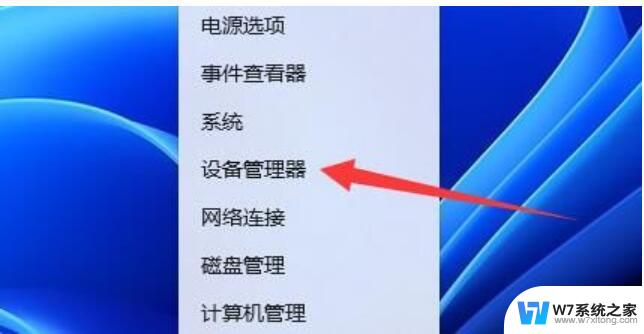
2、重启后进入系统,右键开始菜单,打开“ 设备管理器 ”
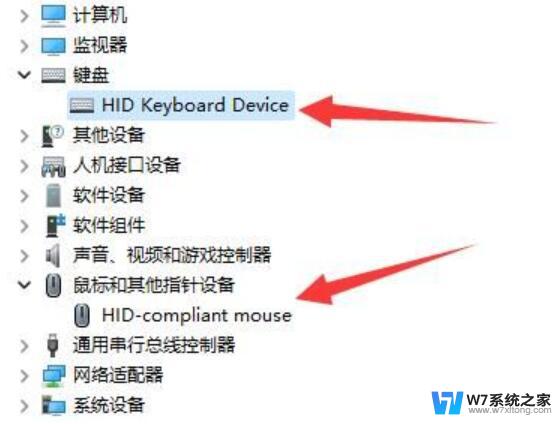
3、接着双击打开键盘或者鼠标设备。
4、打开后,进入“ 电源管理 ”,勾选“ 允许此设备唤醒计算机 ”并保存。
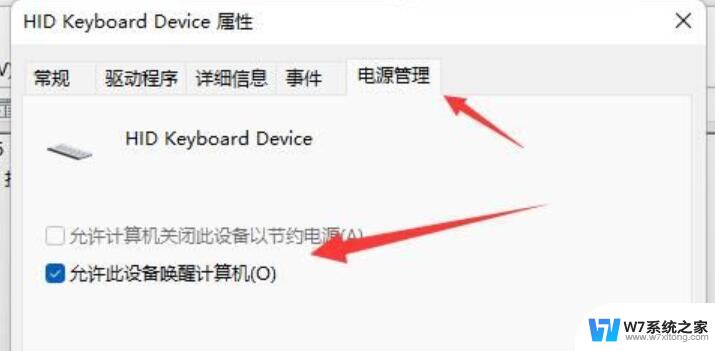
5、之后我们只要使用选择的设备就能唤醒睡眠了。
方法二:
1、如果方法一无效,那建议直接禁用睡眠一劳永逸。
2、右键开始菜单打开“ 设置 ”
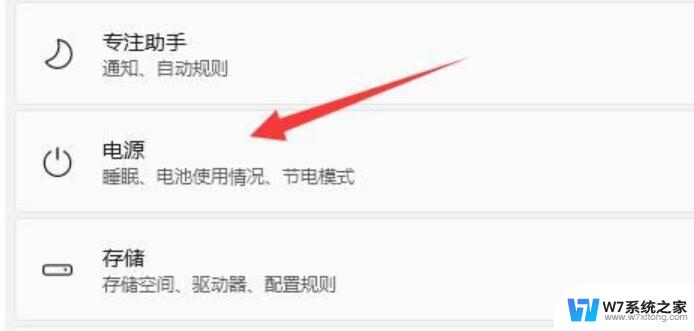
3、然后打开其中的“ 电源 ”
4、随后将睡眠选项都改成“ 从不 ”即可。
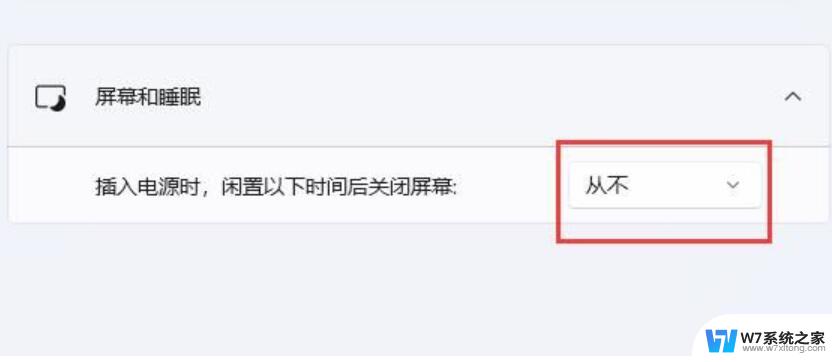
方法三:
1、如果这睡眠连关都关不掉,那应该是系统的问题了。
2、建议重装一个完整版的win11系统,就能关闭它了。
以上就是Win11笔记本休眠后无法唤醒黑屏的全部内容,如果您遇到类似问题,可以根据以上方法进行操作,希望这些方法能对大家有所帮助。